如何在 Mac 上截屏
来源:云东方
时间:2023-04-27 07:15:51 480浏览 收藏
哈喽!今天心血来潮给大家带来了《如何在 Mac 上截屏》,想必大家应该对文章都不陌生吧,那么阅读本文就都不会很困难,以下内容主要涉及到,若是你正在学习文章,千万别错过这篇文章~希望能帮助到你!
如果您是 Mac 用户,截屏很容易,内置选项可让您在几秒钟内创建和保存自定义截屏图像。如果您想知道如何在 Mac 上截屏,可以按照此分步教程进行操作。
1. 如何在 Mac 上截屏(全屏方式)
在 Mac 上截取全屏屏幕截图的最快方法是使用键盘命令。
例如,您可以通过按 键盘上的Shift + Command + 3来截取整个屏幕显示(包括所有正在运行的应用程序、Dock、菜单栏等)的屏幕截图。
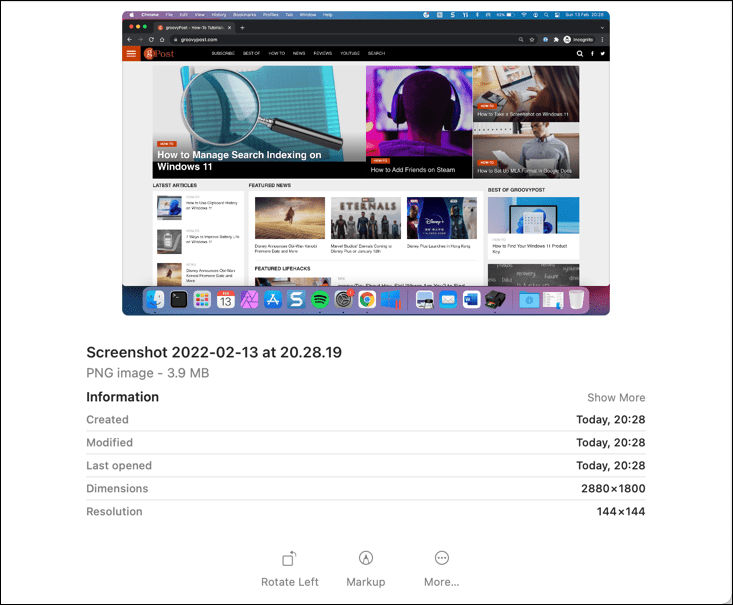
macOS 会自动将您的桌面屏幕截图保存为 PNG文件。该图像将具有一个包含图像拍摄时间和日期的文件名(例如, 屏幕截图 2022-01-25 at 21.33.18.png)。
保存后,您可以通过桌面或使用 Finder 打开或编辑此图像。
2. 选择自定义截图区域
如果您想自定义您正在拍摄的屏幕截图,您可以修改屏幕截图中捕获的区域。
为此,请按 键盘上的Shift + Command + 4 。你的鼠标光标会改变——然后你可以用它来选择你想要截图的区域。
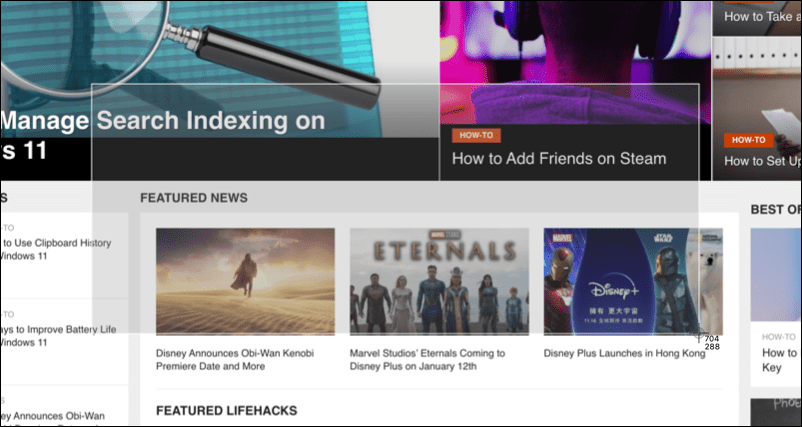
使用鼠标或触控板选择要截屏的区域。当您释放光标时,屏幕截图将保存在桌面上的通常位置。
3.使用截图弹出菜单栏
在 Mac 上截取屏幕截图的另一种简单方法是使用屏幕截图弹出菜单栏。当您按下Shift + Command + 5 键盘组合时,它会出现在屏幕底部。如果您在某些 MacBook 的触摸栏上选择屏幕截图图标,它也会出现。
激活弹出窗口后,您将看到各种选项来确定您希望屏幕截图的显示方式。其中包括捕获整个屏幕、可见窗口或使用鼠标或触控板选择区域的能力。
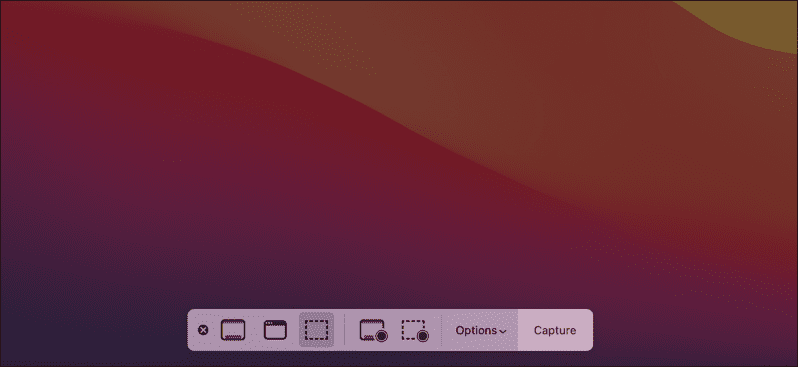
为此,请选择栏上的选项之一,然后相应地按下或拖动屏幕截图。例如,如果您选择捕获可见窗口,请选择 捕获选定窗口选项,然后使用鼠标选择窗口。
您还可以使用此区域将您在屏幕上的操作捕获为屏幕录像。这些记录在您的桌面上保存为视频,尽管以这种方式制作的屏幕记录将缺少任何内部音频。
如果您想放弃屏幕截图或屏幕录制,可以按菜单栏左侧的取消 (X)图标。
如何更改屏幕截图在 Mac 上的保存位置
默认情况下,macOS 会自动将您的屏幕截图保存到您的桌面。但是,如果您想更改屏幕截图的保存位置,您可以使用屏幕截图弹出菜单栏来执行此操作。
首先,按 Shift + Command + 5 加载栏。一旦该栏出现在屏幕底部,请选择 选项。
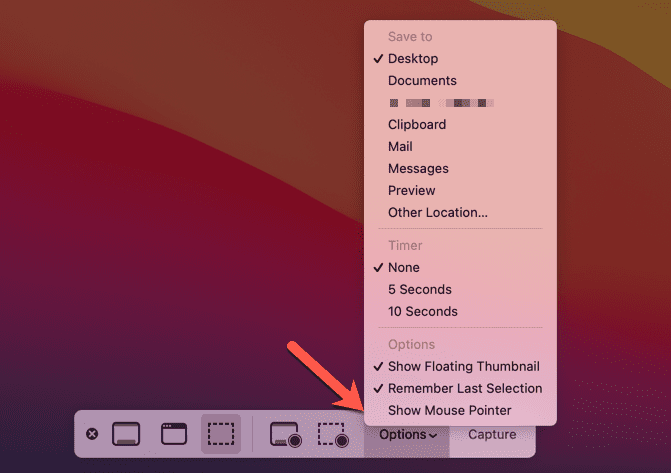
在顶部,选择另一个预设位置来保存您的屏幕截图(例如文档),或者选择其他位置来选择您自己的位置。如果您按 Other Location,您需要使用弹出的 Finder 窗口为您的屏幕截图选择一个新文件夹。
在 Mac 上快速截屏
无论您使用的是内置工具还是第三方应用程序,例如 SnagIt,您都可以使用我们上面概述的步骤或工具在 Mac 上快速轻松地截取屏幕截图。
使用内置方法应该不会有任何问题,但如果您需要更多功能,切换到第三方替代方案可能不是一个坏主意。然后,您可以考虑裁剪屏幕截图,但如果您需要进行更广泛的更改,您可能需要使用GIMP 或 Photoshop等图像编辑工具。
到这里,我们也就讲完了《如何在 Mac 上截屏》的内容了。个人认为,基础知识的学习和巩固,是为了更好的将其运用到项目中,欢迎关注golang学习网公众号,带你了解更多关于屏幕截图,Mac的知识点!
-
501 收藏
-
501 收藏
-
501 收藏
-
501 收藏
-
501 收藏
-
421 收藏
-
288 收藏
-
471 收藏
-
315 收藏
-
341 收藏
-
118 收藏
-
434 收藏
-
215 收藏
-
124 收藏
-
366 收藏
-
294 收藏
-
497 收藏
-

- 前端进阶之JavaScript设计模式
- 设计模式是开发人员在软件开发过程中面临一般问题时的解决方案,代表了最佳的实践。本课程的主打内容包括JS常见设计模式以及具体应用场景,打造一站式知识长龙服务,适合有JS基础的同学学习。
- 立即学习 543次学习
-

- GO语言核心编程课程
- 本课程采用真实案例,全面具体可落地,从理论到实践,一步一步将GO核心编程技术、编程思想、底层实现融会贯通,使学习者贴近时代脉搏,做IT互联网时代的弄潮儿。
- 立即学习 516次学习
-

- 简单聊聊mysql8与网络通信
- 如有问题加微信:Le-studyg;在课程中,我们将首先介绍MySQL8的新特性,包括性能优化、安全增强、新数据类型等,帮助学生快速熟悉MySQL8的最新功能。接着,我们将深入解析MySQL的网络通信机制,包括协议、连接管理、数据传输等,让
- 立即学习 500次学习
-

- JavaScript正则表达式基础与实战
- 在任何一门编程语言中,正则表达式,都是一项重要的知识,它提供了高效的字符串匹配与捕获机制,可以极大的简化程序设计。
- 立即学习 487次学习
-

- 从零制作响应式网站—Grid布局
- 本系列教程将展示从零制作一个假想的网络科技公司官网,分为导航,轮播,关于我们,成功案例,服务流程,团队介绍,数据部分,公司动态,底部信息等内容区块。网站整体采用CSSGrid布局,支持响应式,有流畅过渡和展现动画。
- 立即学习 485次学习
